5 způsobů, jak odemknout telefon s Androidem, pokud jste zapomněli PIN kód
Představte si tohle: zvednete telefon a slíbíte si, že se podíváte na zprávu, a v tu chvíli vám na PIN chybu úplně zanikne myšlenka. Jedna chyba se ztrojnásobí a pak se ocitnete před zamčenou obrazovkou a úzkostí. Tohle se stalo každému, nejen začínajícím uživatelům Androidu, ale i dlouhodobým uživatelům, kteří používají dvě nebo více zařízení s Androidem.
V této příručce si projdeme Jak odemknout telefon s Androidem, pokud jste zapomněli PIN kód 5 osvědčenými způsoby, jako jsou imyPass, AnyPassGo, Find My Device, Smart Lock atd. Ať už pomocí vestavěného zařízení pro obnovení nebo funkcí vzdáleného přihlášení, měli byste mít řešení, které vám neublíží ani neztratí to, co jste si zařídili.
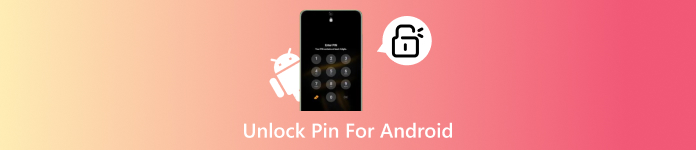
V tomto článku:
- Metoda 1. Odemkněte PIN kód Androidu a jakékoli zámky obrazovky [Super snadné]
- Metoda 2. Odemkněte Android pomocí Smart Lock, když zapomenete PIN
- Metoda 3. Jak odemknout telefon pomocí funkce Najít moje zařízení/Najít můj mobil
- Metoda 4. Jak odemknout telefon Android pomocí funkce Zapomenutí PINu
- Metoda 5. Obnovení telefonu, když jste zapomněli PIN
| Metody | Úroveň uživatelské přívětivosti | Vyžadován internet | Riziko ztráty dat | Další požadavky | Nejlepší použití pro | Doporučení |
| imyPass AnyPassGo | Nejjednodušší | Ano | Ne | Windows nebo Mac s nainstalovaným softwarem | Uživatelé, kteří chtějí rychlé řešení bez technických znalostí | ★★★★☆ (4,5/5) |
| Smart Lock | Snadný | Ano | Ne | Je třeba nastavit | Uživatelé, kteří již na svém zařízení povolili funkci Smart Lock | ★★★★☆ (4,3/5) |
| Najít mé zařízení/mobil | Průměrný | Ano | Ne, pokud nezvolíte obnovení továrního nastavení | Zařízení musí být propojeno s účtem Google nebo Samsung | Uživatelé, kteří mají povolený online přístup a synchronizaci účtů | ★★★★☆ (4,1/5) |
| Funkce Zapomenout na PIN | Průměrný | Ne | Ne | Přihlašovací údaje k účtu | Uživatelé, kteří si pamatují své přihlašovací údaje do Googlu | ★★★★☆ (4,0/5) |
| Resetování telefonu | Obtížný | Ne | Ano | Přístup do režimu obnovení | Uživatelé, kteří nemají k dispozici žádné další možnosti | ★★★☆☆ (3,0/5) |
Metoda 1. Odemkněte PIN kód Androidu a jakékoli zámky obrazovky [Super snadné]
Při zkoumání, jak odemknout PIN kód telefonu Android bez obnovení továrního nastavení, imyPass AnyPassGo nabízí přímé a efektivní řešení. Tento grafický nástroj se spouští na ploše. Po připojení USB software rozpozná model vašeho zařízení, načte danou konfiguraci a poskytne bezpečný postup odemknutí.

Více než 4 000 000 stažení
Odstraňte řadu typů zámků, včetně PINu, vzoru, hesla a biometrických zámků.
Vymazání přístupových kódů bez ztráty dat na starších modelech Samsung, jako je Note 3, Galaxy S5 atd.
Jednoduché a uživatelsky přívětivé rozhraní.
Jak snadno odemknout PIN kód pro Android
Nejprve si musíte stáhnout verzi AnyPassGo do počítače kliknutím na tlačítko pro stažení, které najdete zde. Poté postupujte podle pokynů k instalaci a nastavení a poté jej spusťte.
Vybrat Odebrat heslo obrazovky a vyberte značku vašeho zařízení, aby vědělo, s jakou verzí se jedná.
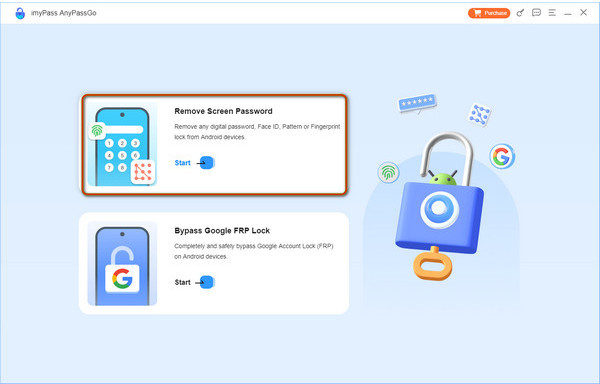
Po výběru značky jej připojte k počítači pomocí nabíjecího kabelu, který právě máte. Pokud máte s připojením zařízení potíže, zaškrtněte políčko Zařízení je připojeno, ale nelze jej rozpoznat?
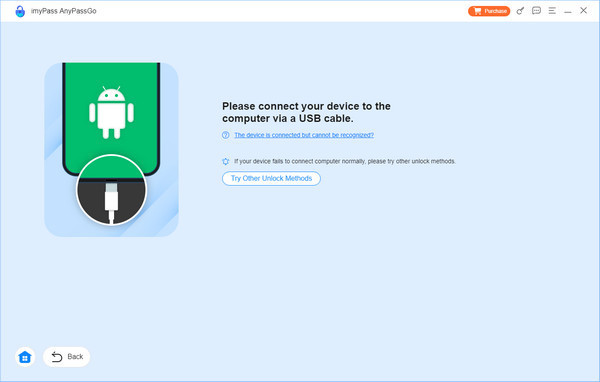
Zde klikněte na Odebrat nyní tlačítko pro vymazání aktivovaného zámku telefonu. Po jeho úspěšném odstranění se na obrazovce zobrazí oznámení a kliknutím OK.
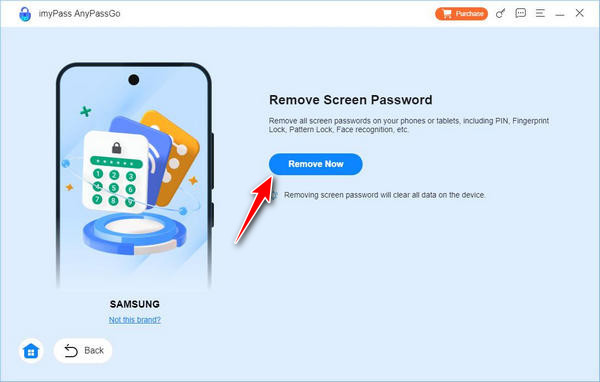
Metoda 2. Odemkněte Android pomocí Smart Lock, když zapomenete PIN
Pokud jste povolili funkci Smart Lock, může vám pomoci, když se problém stane s nefunkčním zadáním PIN kódu pro odemknutí v systému Android. Tato funkce umožňuje, aby vaše zařízení zůstalo odemčené za důvěryhodných podmínek, například na vaší domácí adrese, připojené ke konkrétnímu zařízení Bluetooth nebo když vás systém rozpozná jako uživatele.
Jak odemknout PIN pro Android pomocí Smart Lock
Na telefonu s Androidem otevřete Nastavení a jít do Bezpečnostní nebo Uzamknout obrazovku na zařízeních Samsung.
Klepněte Smart Lock a v případě potřeby zadejte své aktuální přihlašovací údaje pro uzamčení obrazovky.
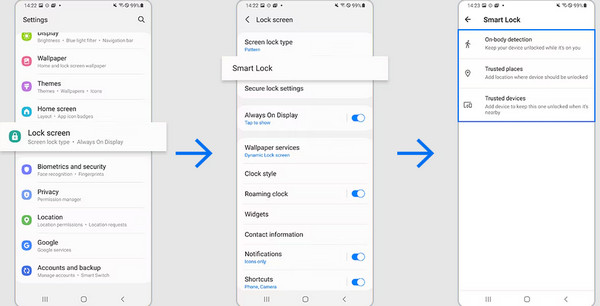
Počínaje Androidem 14 byl Smart Lock přejmenován Prodloužit odemknutí, ale funkčnost zůstává stejná.
Vyberte metodu Smart Lock, například Důvěryhodná zařízení, Důvěryhodná místanebo Detekce nošení na těle na základě toho, co jste si dříve nastavili.
Aktivujte nakonfigurovanou podmínku, například přechod na uloženou domovskou pozici nebo připojení ke spárovanému zařízení, a telefon by se měl automaticky odemknout bez zadání PINu.
Metoda 3. Jak odemknout telefon pomocí funkce Najít moje zařízení/Najít můj mobil
Google Find My Device Služba, dříve známá jako Správce zařízení Android, je navržena tak, aby vám pomohla najít, zabezpečit nebo vymazat váš Android v případě ztráty nebo krádeže. Může však také sloužit jako poslední možnost, když se k zařízení nemůžete připojit. Pokud vás zajímá, jak odemknout zámek tabletu PIN, pokud jste ho zapomněli, tato metoda funguje jak pro telefony, tak pro tablety provedením vzdáleného obnovení továrního nastavení.
Podrobné kroky k odemknutí PIN kódu pro Android pomocí funkce Najít moje zařízení
Pomocí počítače nebo jiného mobilního zařízení otevřete webovou stránku Google Find My Device a přihlaste se pomocí účtu propojeného s vaším uzamčeným zařízením.
Z připojených zařízení vyberte to, které potřebujete odemknout.
Vybrat Vymazat zařízení, potvrďte akci a počkejte na dokončení procesu. Po dokončení můžete nastavit novou metodu uzamčení a znovu získat přístup.
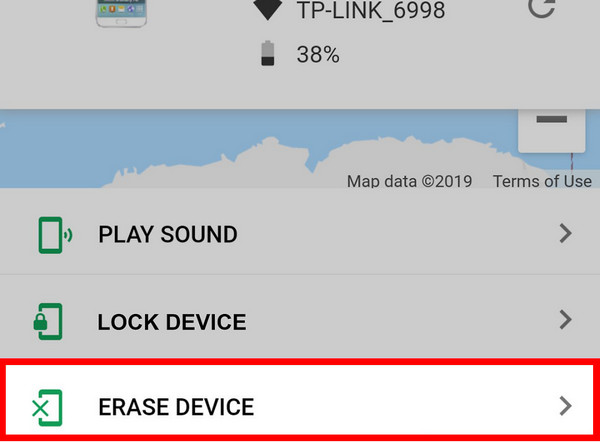
Upozorňujeme, že se tím odstraní všechna data v zařízení a zařízení se resetuje. Pokud funkce Najít moje zařízení nebyla aktivována dříve, toto řešení problém nevyřeší.
Mějte na paměti, že použití funkce Vymazat zařízení v aplikaci Najít moje zařízení aktivuje ochranu před obnovením továrního nastavení (FRP). Po resetování se musíte přihlásit pomocí původního účtu Google, abyste mohli telefon používat. Pokud zapomenete svůj účet Google a heslo, můžete najít některé aplikace pro obcházení ověření Googlem.
Metoda 4. Jak odemknout telefon Android pomocí funkce Zapomenutí PINu
Pokud vás zajímá, jak odemknout zámek tabletu s PIN kódem, pokud jste ho na starších zařízeních se systémem Android zapomněli, řešením by mohla být vestavěná možnost Zapomenout PIN. Tato možnost je k dispozici na zařízeních s Androidem 4.4 a starším a umožňuje obejít zámek. Obrazovka uzamčení Androidu s přihlašovacími údaji k vašemu účtu Google, nejsou potřeba žádné další nástroje. Tato metoda není u novějších verzí systému Android k dispozici kvůli přísnějšímu zabezpečení, ale pro kompatibilní modely se stále jedná o rychlé řešení.
Odemkněte telefon Android pomocí funkce Zapomenutý PIN
Zadejte několikrát nesprávný PIN, vzorec nebo heslo, dokud se Zapomněli jste PIN, Zapomenutý vzornebo Zapomenuté heslo Zobrazí se tlačítko .
Klepněte na něj a poté se přihlaste pomocí účtu Google a hesla propojeného s vaším zařízením.
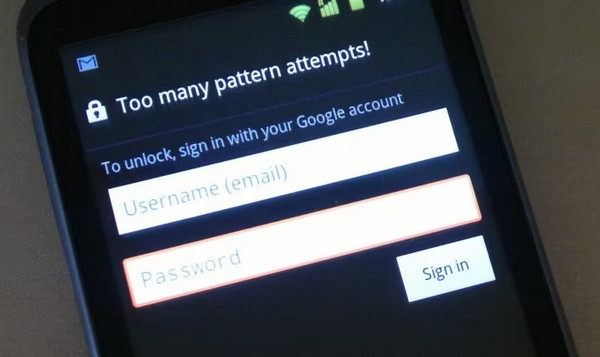
Po ověření se telefon odemkne a můžete si nastavit nový PIN.
Možnost Zapomenutý PIN je k dispozici pouze v systému Android 4.4 a starších verzích. V novějších verzích použijte k odemčení telefonu jiné způsoby, jako je Google Find My Device, Smart Lock (rozšířené odemknutí) nebo obnovení továrního nastavení.
Metoda 5. Obnovení telefonu, když jste zapomněli PIN
Pokud všechny ostatní možnosti selžou a stále přemýšlíte o tom, jak odemknout telefon s Androidem se zapomenutým PINem, obnovení továrního nastavení pomocí režimu obnovení systému Android vám může poskytnout nový začátek. Tento proces vymaže všechna uživatelská data, včetně zamykacího kódu, a obnoví původní nastavení zařízení. I když to znamená začít od nuly, během nastavení můžete nastavit nový PIN, vzorec nebo heslo.
Odemkněte PIN kód Androidu obnovením továrního nastavení
Spusťte telefon do režimu obnovení systému Android, přesnou kombinaci tlačítek naleznete v manuálu k zařízení nebo na stránkách výrobce.
s hlasitost tlačítka pro zvýraznění Vymazat data/obnovit tovární nastavení, pak se ujistěte s Napájení tlačítko a vyberte Ano - smazat všechna uživatelská data.
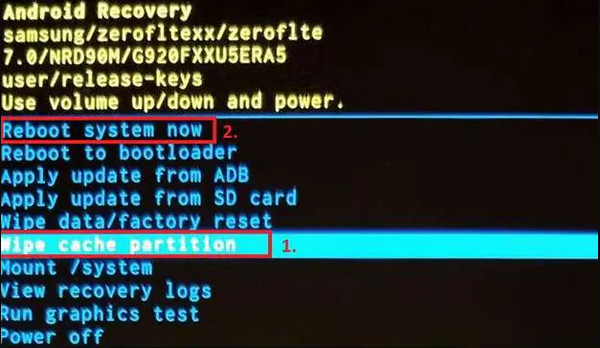
Vybrat Restartujte nyní váš systém a dokončete nastavení, čímž vytvoříte novou metodu zámku. Resetování telefonu Android, když je uzamčený by mělo být vždy vaší poslední možností, pokud nejste schopni problém vyřešit.
Závěr
Jistě, existují způsoby, jak se učit Jak odemknout PIN kód telefonu Android bez obnovení továrního nastavení, zvláště pokud si ceníte dat uložených na něm a chcete jej odemknout. Místo obnovení továrního nastavení zařízení můžete použít další možnosti, které jsme zde zmínili a které vám jistě pomohou tento problém vyřešit.
Horká řešení
-
Odemkněte Android
-
Odemkněte iOS
-
Tipy pro hesla
-
Tipy pro iOS

